Bei Tik Tok könnt ihr euren Namen und das Passwort nachträglich ändern. Das ist vor allem dann angebracht, wenn man sich mit einer E-Mail-Adresse angemeldet hat und als Name dann automatisch der erste Teil dieser Adresse vergeben wird. Wie ihr in der Tik-Tok-App euren Namen und auch das Passwort wählen könnt, erfahrt ihr hier.
Die erste Anmeldung bei Tik Tok kann auch über ein Social-Media-Konto (Instagram, Facebook, Twitter oder Google) oder eine eigene E-Mail-Adresse erfolgen. In dem Fall übernimmt Tik Tok automatisch eure Benutzerdaten von eurem Konto oder wählt als Benutzernamen den ersten Teil der E-Mail-Adresse, also alles vor dem @-Zeichen. Falls ihr das nicht wollt, könnt ihr jederzeit euer Profil bearbeiten und dabei den Tik-Tok-Benutzernamen ändern und ein neues Passwort vergeben.
Im Video seht ihr, wie ihr Video-Reaktionen bei Tik Tok einfügen könnt:
Den Tik-Tok-Namen ändern
Wenn sich die anderen eure Videos ansehen, wird ihnen bei Tik-Tok euer Benutzername angezeigt. Solange ihr den nicht selbst festgelegt habt, ist das der Name, den Tik Tok aus eurem Konto bei Facebook und Co. herausgelesen hat. In manchen Fällen ist das OK, wenn ihr dort sowieso einen falschen Namen angegeben habt, aber wenn euer Klarname automatisch ausgewählt wurde, könnt ihr das jederzeit ändern/anpassen.
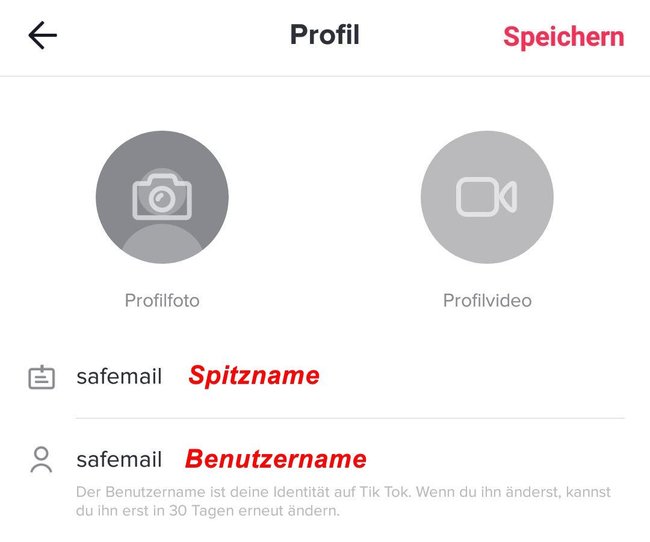
Hinweis: in eurem Profil seht ihr zwei Namen. Der Erste ist der Spitzname, der Zweite der Benutzername. Der Spitzname dient nur dazu, dass Freunde euch damit finden können. Den Benutzernamen könnt ihr verwenden, um euch einzuloggen. Außerdem wird er als euer Name bei den Videos angezeigt.
So könnt ihr euren Tik-Tok-Namen ändern:
- Startet die Tik-Tok-App.
- Tippt unten rechts auf das Icon mit der Beschriftung „Ich“, um euer Profil zu öffnen.
- Unter dem Profilbild seht ihr euren aktuellen Tik-Tok-Namen. Den könnt ihr ändern, wenn ihr darunter auf „Profil bearbeiten“ tippt.
- Im nächsten Bildschirm seht ihr zwei Namen. Tippt auf den oberen Namen, um euren Tik-Tok-Spitznamen zu ändern. Darunter müsst ihr tippen, um den Benutzernamen zu ändern.
- Achtung: Den Benutzernamen kann man nur alle 30 Tage ändern! Das müsst ihr erst einmal bestätigen, bevor ihr einen neuen Namen eingeben könnt.
- Zuletzt tippt ihr oben rechts auf „Speichern“, um eure Änderungen zu sichern.
Der Druck auf „Speichern“ löst eine Namensprüfung aus. Wenn der gewählte Name bereits vergeben ist, werdet ihr jetzt darüber informiert und müsst nach einem anderen Tik-Tok-Namen suchen.
Euer Tik-Tok-Passwort ändern
Falls ihr euer Tik-Tok-Passwort ändern wollt, müsst ihr wissen, wie das aktuelle Passwort lautet. Wenn ihr euch mit einem Konto von Google, Facebook, Instagram oder Twitter angemeldet habt, handelt es sich um das Passwort dieses Kontos. Es macht also durchaus Sinn, das Passwort zu ändern und ein eigenes Passwort für euer Tik-Tok-Konto zu vergeben.
Solltet ihr euer aktuelles Passwort nicht mehr wissen, müsst ihr euer Tik-Tok-Passwort zurücksetzen. Wie das geht, zeigt euch die nachfolgende Schritt-für-Schritt-Anleitung. Dabei wird dann auch gleich das Passwort geändert.
So ändert ihr ein Passwort bei Tik Tok:
- Startet die App von Tik-Tok und öffnet euer Profil.
- Tippt rechts oben auf das Menü-Symbol für die Einstellungen.
- Den Menüpunkt „Passwort“ findet ihr unter „Mein Konto verwalten“.
- Tippt dort auf „Passwort“, um eine Eingabemaske zu öffnen.
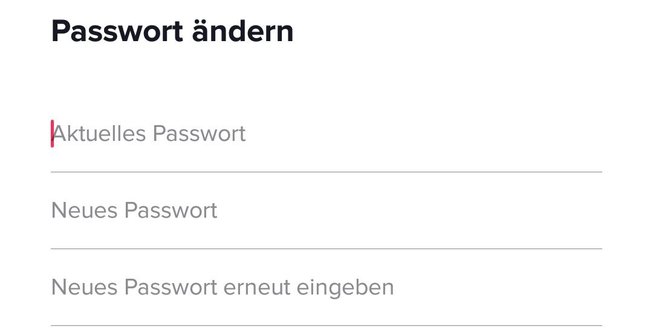
- Dort müsst ihr zuerst das aktuelle Passwort angeben und anschließend zweimal das neue Passwort
- Zuletzt tippt ihr rechts unten auf das Symbol mit dem Haken und euer neues Passwort wird übernommen.
Das neue Passwort braucht ihr nun, wenn ihr euch bei Tik Tok abmeldet oder auf ein neues Smartphone umzieht und dort die App neu installiert.


